Wi-Fi-Einstellungen: Zugriffspkt.-Einstlg.
Sie können Ihren Zugangspunkt manuell registrieren. Bevor Sie den Vorgang starten, überprüfen Sie den SSID-Namen des Zugangspunkts, das Sicherheitssystem und das Passwort. Bei manchen Geräten ist das Passwort eventuell vorgegeben. Um Einzelheiten zu erfahren, lesen Sie die Gebrauchsanleitung des Zugangspunkts durch, oder konsultieren Sie den Zugangspunkt-Administrator.
-
MENU →
 (Netzwerk) → [Wi-Fi-Einstellungen] → [Zugriffspkt.-Einstlg.].
(Netzwerk) → [Wi-Fi-Einstellungen] → [Zugriffspkt.-Einstlg.]. -
Wählen Sie den zu registrierenden Zugangspunkt aus.
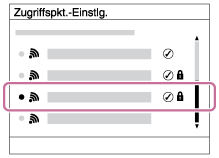
Wenn der gewünschte Zugangspunkt auf dem Monitor angezeigt wird: Wählen Sie den gewünschten Zugangspunkt aus.
Wenn der gewünschte Zugangspunkt nicht auf dem Monitor angezeigt wird: Wählen Sie [Manuelle Einstellung], und legen Sie den Zugangspunkt fest.
*Angaben zur Eingabemethode finden Sie unter „Verwendung der Tastatur“.
- Wenn Sie [Manuelle Einstellung] wählen, geben Sie den SSID-Namen des Zugangspunkts ein, und wählen Sie dann das Sicherheitssystem aus.
-
Geben Sie das Passwort ein, und wählen Sie [OK].
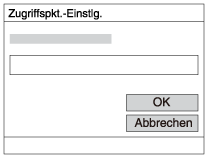
- Für Zugangspunkte ohne das Zeichen
 ist kein Passwort erforderlich.
ist kein Passwort erforderlich.
- Für Zugangspunkte ohne das Zeichen
-
Wählen Sie [OK].
Verwendung der Tastatur
Wenn manuelle Zeicheneingabe erforderlich ist, wird eine Tastatur auf dem Monitor angezeigt.
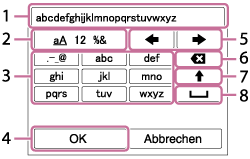
-
- Eingabefeld
- Hier werden die eingegebenen Zeichen angezeigt.
-
- Zeichentyp umschalten
- Bei jedem Drücken der Taste
 (Eingabe) wird der Zeichentyp zwischen Buchstaben, Ziffern und Sonderzeichen umgeschaltet.
(Eingabe) wird der Zeichentyp zwischen Buchstaben, Ziffern und Sonderzeichen umgeschaltet.
-
- Tastatur
- Bei jedem Drücken der Taste
 (Eingabe) werden die Zeichen, die dieser Taste entsprechen, der Reihe nach einzeln angezeigt.
(Eingabe) werden die Zeichen, die dieser Taste entsprechen, der Reihe nach einzeln angezeigt.
Beispiel: Wenn Sie „abd“ eingeben möchten
Wählen Sie die Taste für „abc“ aus, und drücken Sie die Taste
 (Eingabe) einmal, um „a“ anzuzeigen → Wählen Sie „
(Eingabe) einmal, um „a“ anzuzeigen → Wählen Sie „ “((5) Cursor bewegen), und drücken Sie die Taste
“((5) Cursor bewegen), und drücken Sie die Taste
 (Eingabe) → Wählen Sie die Taste für „abc“ aus, und drücken Sie die Taste
(Eingabe) → Wählen Sie die Taste für „abc“ aus, und drücken Sie die Taste
 (Eingabe) zweimal, um „b“ anzuzeigen → Wählen Sie die Taste für „def“ aus, und drücken Sie die Taste
(Eingabe) zweimal, um „b“ anzuzeigen → Wählen Sie die Taste für „def“ aus, und drücken Sie die Taste
 (Eingabe) einmal, um „d“ anzuzeigen.
(Eingabe) einmal, um „d“ anzuzeigen. -
- Finalisieren
- Finalisiert die eingegebenen Zeichen.
-
- Cursor bewegen
- Verschiebt den Cursor im Eingabefeld nach rechts oder links.
-
- Löschen
- Löscht das Zeichen vor dem Cursor.
-
-

- Schaltet das nächste Zeichen zwischen Groß- und Kleinbuchstaben um.
-
-
-

- Gibt eine Leerstelle ein.
-
- Um die Eingabe abzubrechen, wählen Sie [Abbrechen].
Sonstige Einstellungsposten
Je nach dem Status oder der Einstellmethode Ihres Zugangspunkts sind eventuell weitere Einstellungsposten vorhanden.
- WPS PIN:
- Zeigt den PIN-Code an, den Sie in das verbundene Gerät eingeben.
- Bevorzugte Verbind.:
- Wählen Sie [Ein] oder [Aus].
- IP-Adresseneinstlg:
- Wählen Sie [Auto] oder [Manuell].
- IP-Adresse:
- Wenn Sie die IP-Adresse manuell eingeben, geben Sie die festgelegte Adresse ein.
- Subnetzmaske/Standardgateway:
- Wenn Sie [IP-Adresseneinstlg] auf [Manuell] eingestellt haben, geben Sie jede Adresse entsprechend Ihrer Netzwerkumgebung ein.
Hinweis
- Um dem registrierten Zugangspunkt den Vorrang zu geben, setzen Sie [Bevorzugte Verbind.] auf [Ein].
- Wählen Sie MENU →
 (Netzwerk) → [Strg mit Smartphone] → [Zugriffspkt.(Client)], um einen Zugangspunkt für Mehrfachverbindungen festzulegen, bei denen Kameras von einem Smartphone gesteuert werden.
(Netzwerk) → [Strg mit Smartphone] → [Zugriffspkt.(Client)], um einen Zugangspunkt für Mehrfachverbindungen festzulegen, bei denen Kameras von einem Smartphone gesteuert werden.